周六研究了一下之前朋友提到的Mac上无法登陆Google Ads Editor的问题,Google了一下有些说是Mac系统欲不兼容的原因,但经过一番折腾发现与系统无关,而是网络的问题,本文就记述此问题的解决方法。
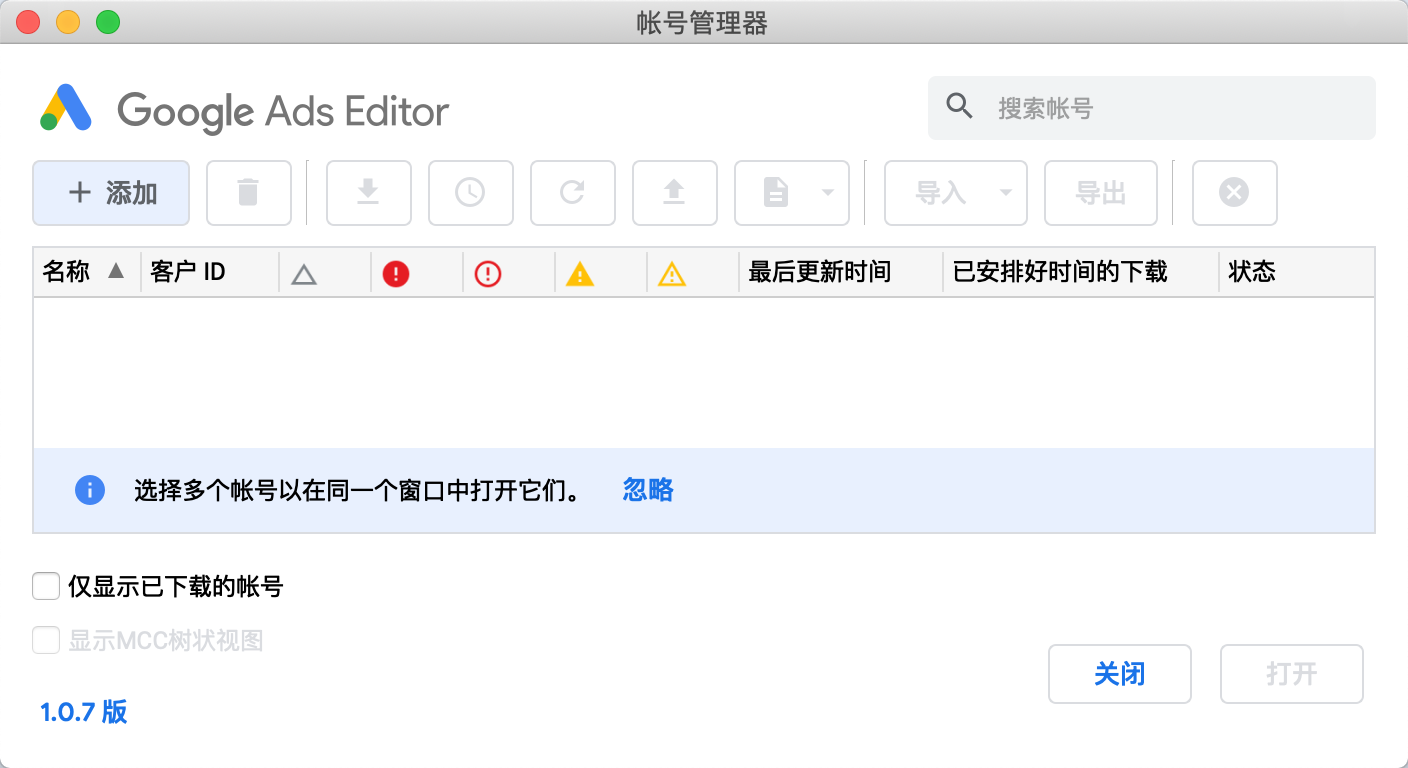
使用ss的小伙伴在Mac上登陆Google Ads Editor时,发现一直处于加载状态根本无法登陆。
即便是ss处于全局模式下,Google和YouTube也都能正常访问,为何就是无法登陆Google Ads Editor?
原因很简单,目前版本的Google Ads Editor根本就不支持sock5代理!仅支持http代理!
其实,不止Google Ads Editor,也有其他一些软件也存在这种情况,对使用ss的人来说,就有必要了解如何将sock5转成http代理,以使得能正常使用这些软件。
本文将记述如何使用SpechtLite这款软件成功登陆Google Ads Editor的整个过程,其他软件亦可类比。
下载安装SpechtLite
1.下载SpechtLite
可以去SpechtLite的github地址下载:
https://github.com/zhuhaow/SpechtLite
也可以在我备份的百度网盘地址下载:
https://pan.baidu.com/s/1tZ7zyhlRfjL37PDAU-NOyA 提取码: esim
2.下载SpechtLite配置文件
github的下载地址:
https://github.com/HoonHwang/SpechtLiteConf
备份的网盘下载地址:
https://pan.baidu.com/s/1EGQR6ImhjXlbv4-lfR-4fw 提取码: yry5
3.解压安装包
首先,解压SpechtLite.zip,可以将解压后的SpechtLite软件放在应用程序中,以方便日后使用。
然后SpechtLiteConf-master.zip,继续解压文件夹中的SpechtLiteConf.zip,直至出现SpechtLiteConf文件夹,这其中便是配置文件,待会儿需要使用。
配置SpechtLite
修改SpechtLite配置文件
打开SpechtLiteConf文件夹,并对Conf.yaml文件进行文本编辑。
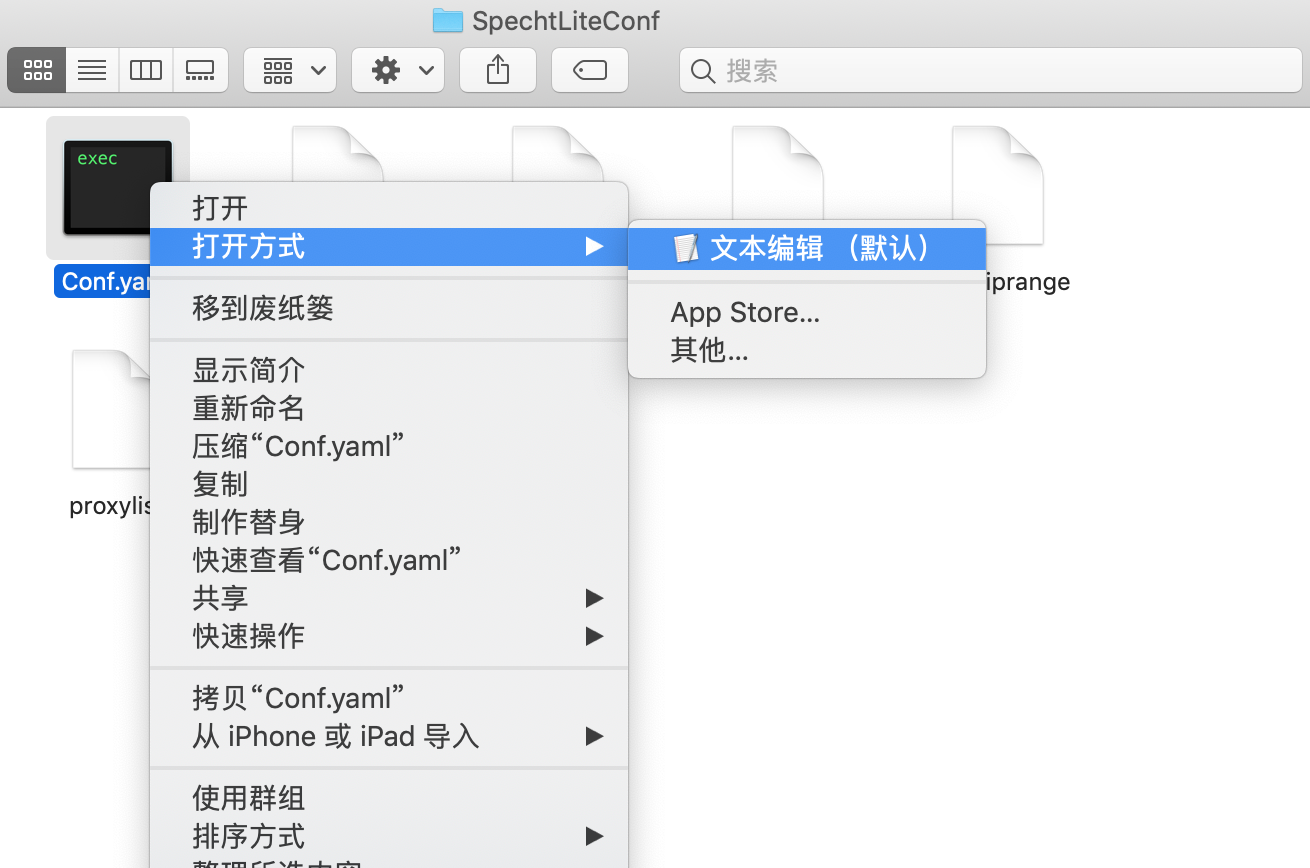
修改type为ss的id,将host、port、method、password信息改为你的ss某个节点信息。
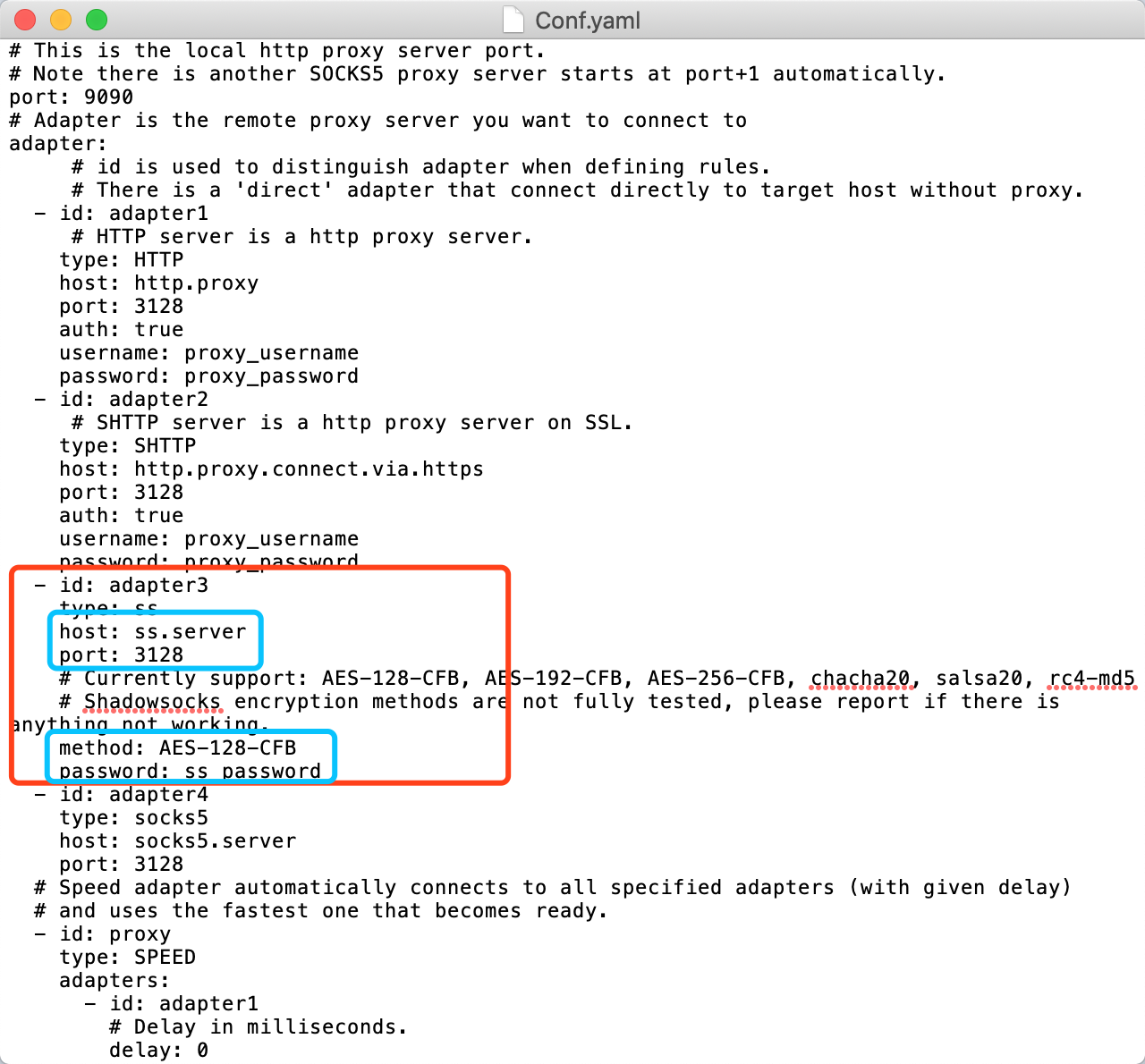
这里给小白多写一句,有些是购买的他人的ss,只知道节点链接,可以问服务商以得到上述信息,也可以在你的节点信息那里找到ss : //或 ssr : //的一段码(只要//后的内容),将其通过这个网址(https://coderschool.cn/tool/index.php/Index/base64 )解析出来。
修改完成后,保存改文件。
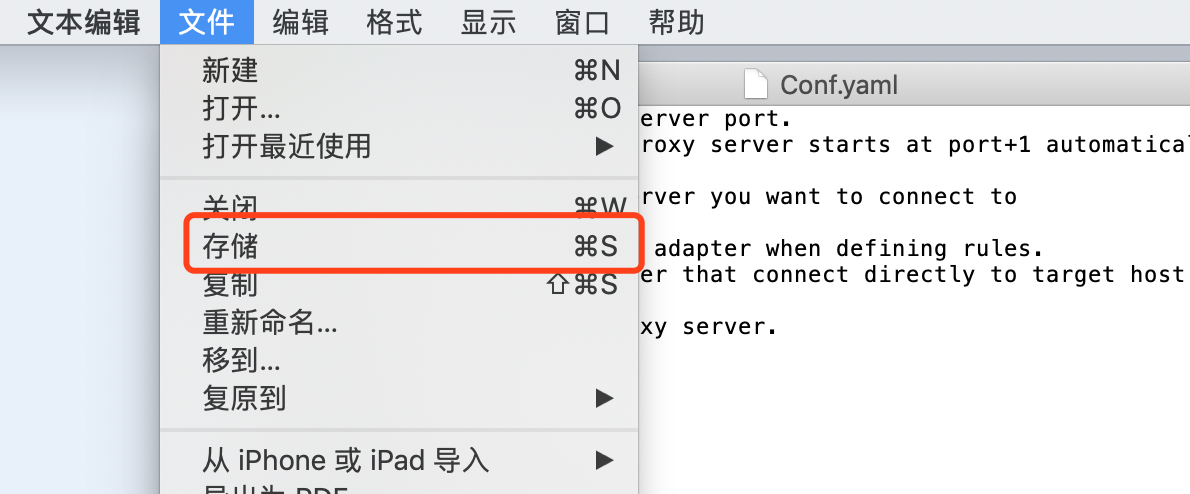
然后将Conf.yaml文件重命名,将Conf改成能代表你节点信息的文字,此文件就相当于你的一个节点。比如,我就将其改成了us1.yaml。

配置并启用SpechtLite
在应用程序中打开SpechtLite,并点击open profile folder进入SpechtLite配置文件夹。
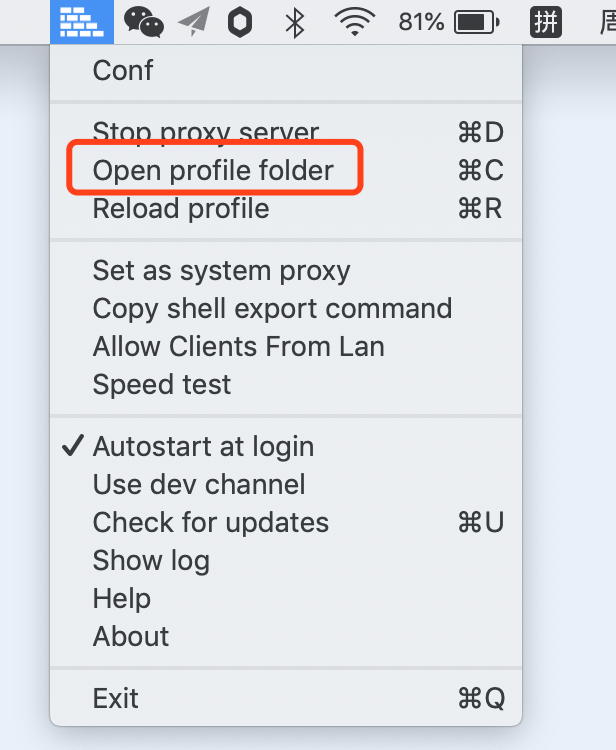
将刚刚修改过的SpechtLiteConf文件夹中的所有文件拖入。
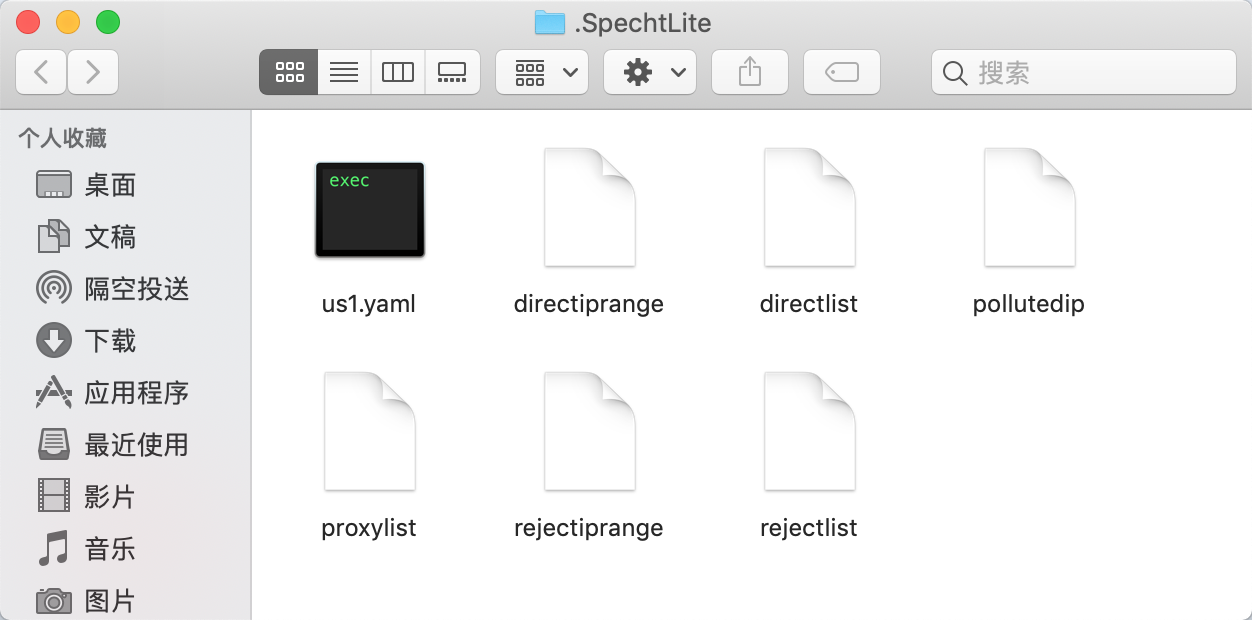
点击Reload profile,将刚刚的配置文件载入。
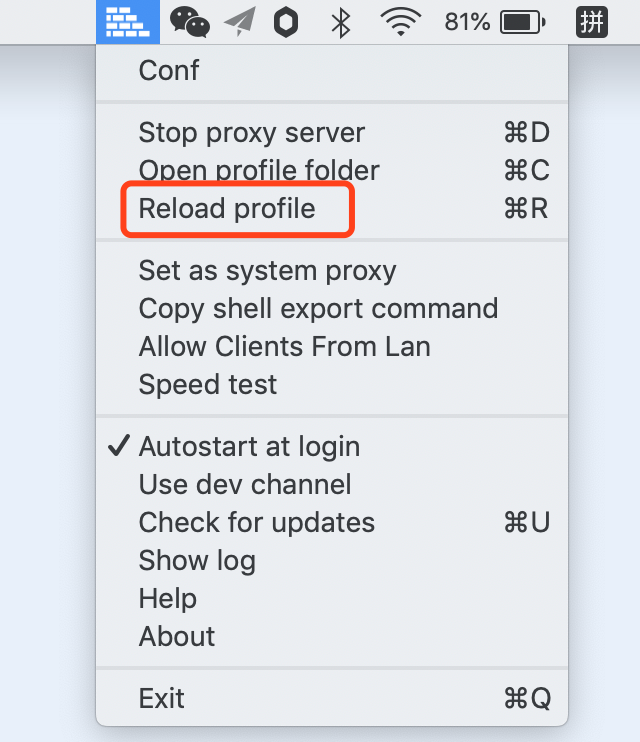
然后点击us1,选择词配置,并点击Set as system proxy启用。
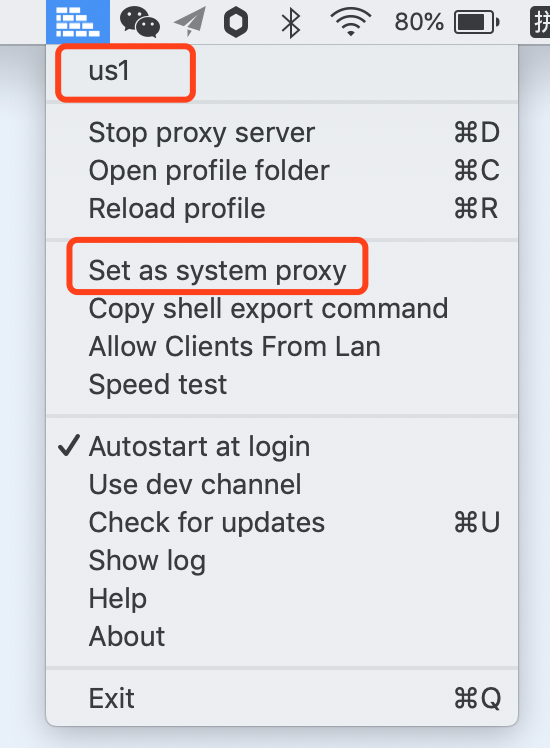
然后,可以点击软件中speed test测一下速,测试一下能否正常上Google和Facebook。
可以正常上Google后,说明已经配置成功了,接下来简单配置一下Google Ads Editor即可正常使用啦~
配置Google Ads Editor
首先,进入「首选项」,选中「http代理」,勾选「通过http代理连接到Google ads」并将主机名和端口,改为 127.0.0.1 和 9090 。
这里的9090端口即为前面SpechtLite默认的端口
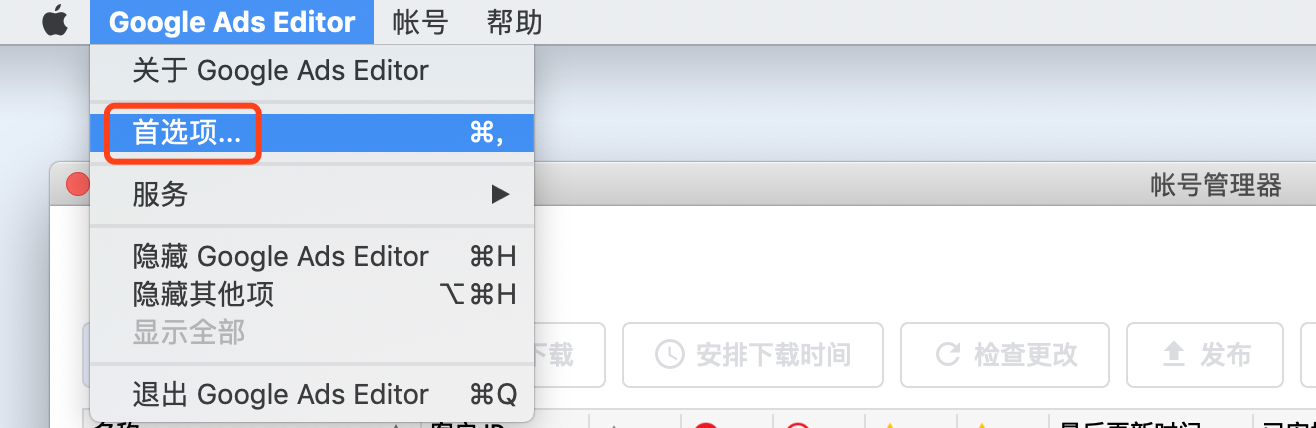
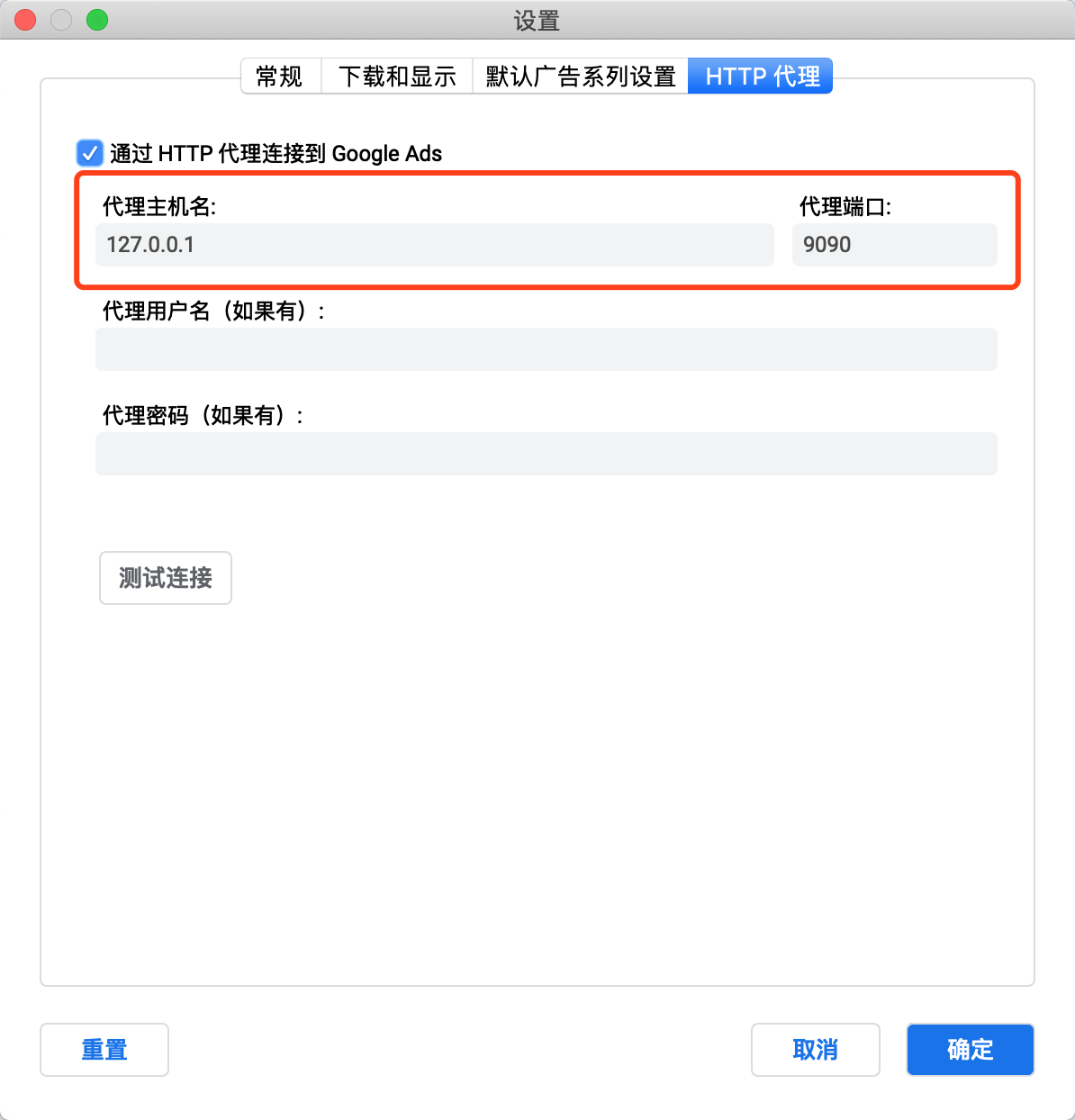
保存后,再次登陆Google ads即可发现可以成功添加账号登陆啦!
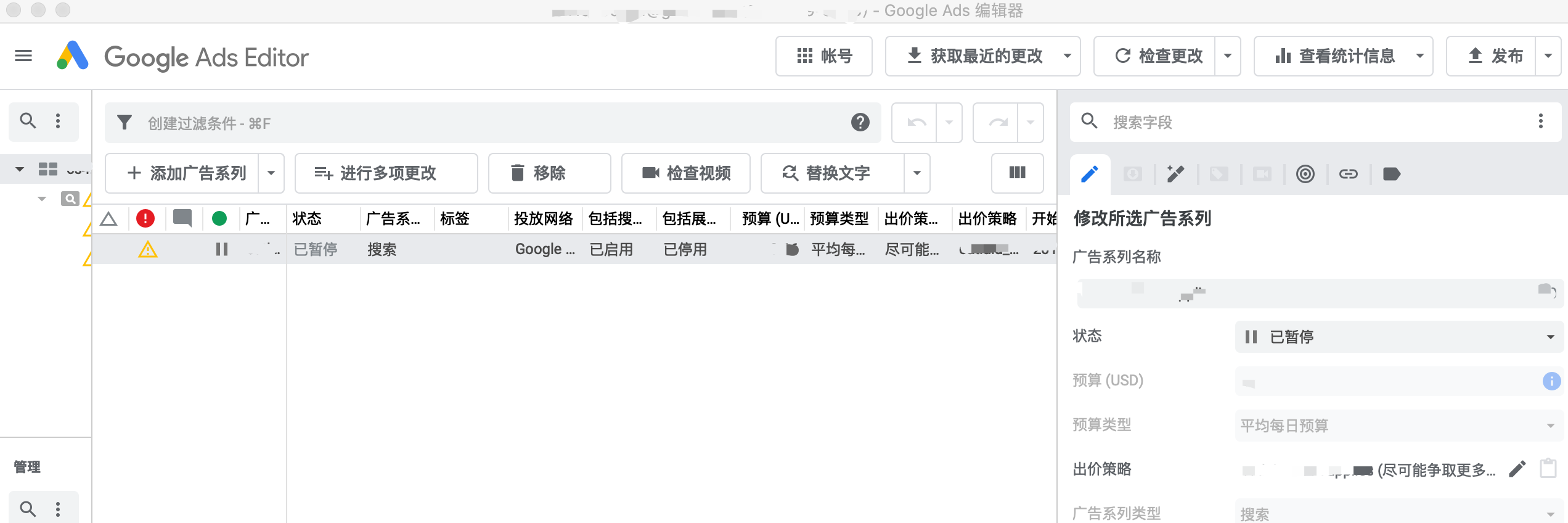
可选步骤:SpechtLite配置ss多节点
上面已经实现了Google Ads Editor的登陆,此步骤可选择配置,主要是写pechtLite如何配置ss多节点。
首先,打开SpechtLite配置文件夹。
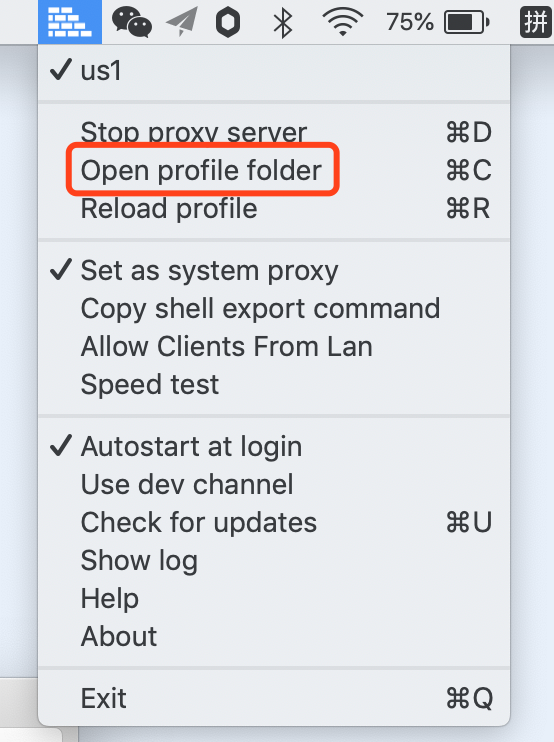
然后,将us1.yaml复制成多份,将每一份按照之前的教程修改节点信息,并重新命名文件。
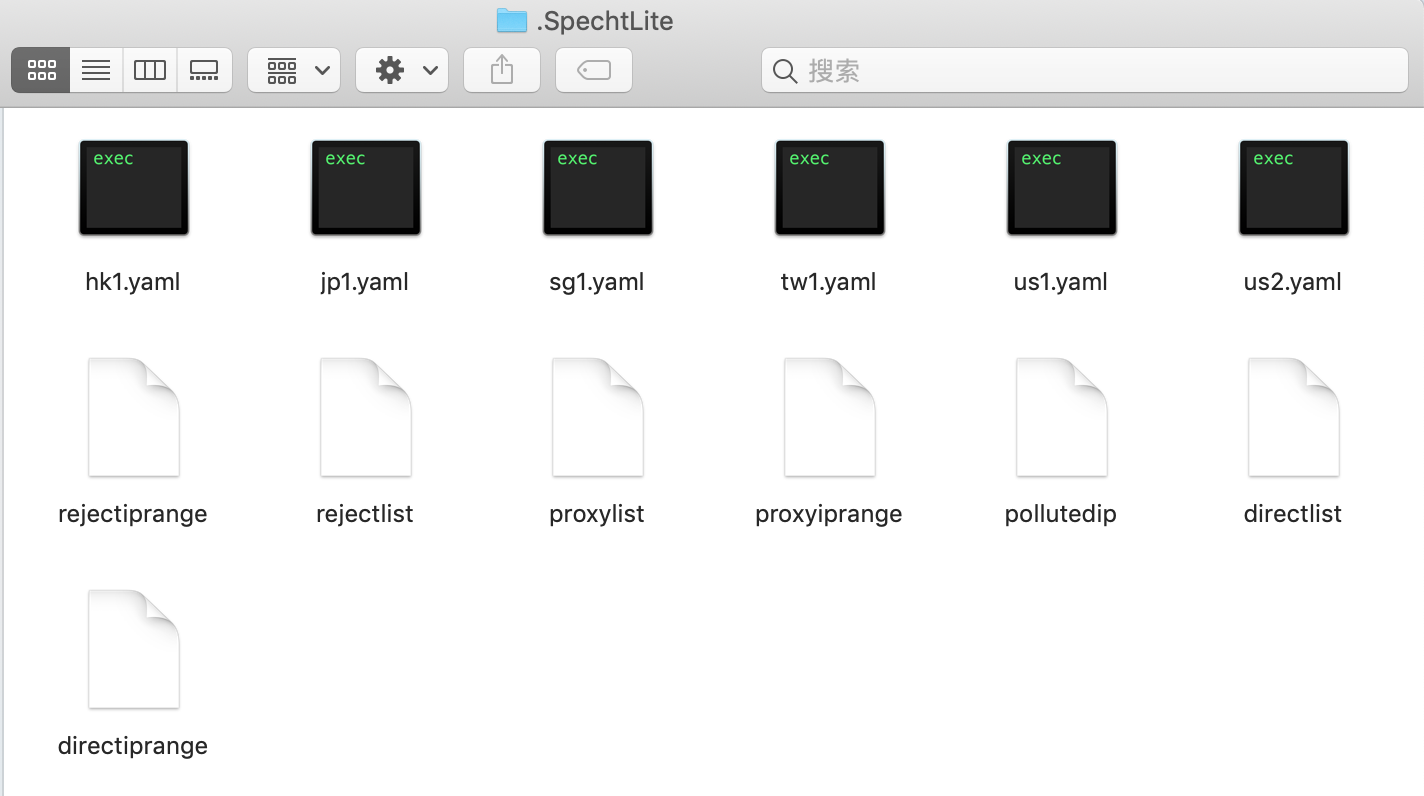
接着,重新载入一下配置文件。
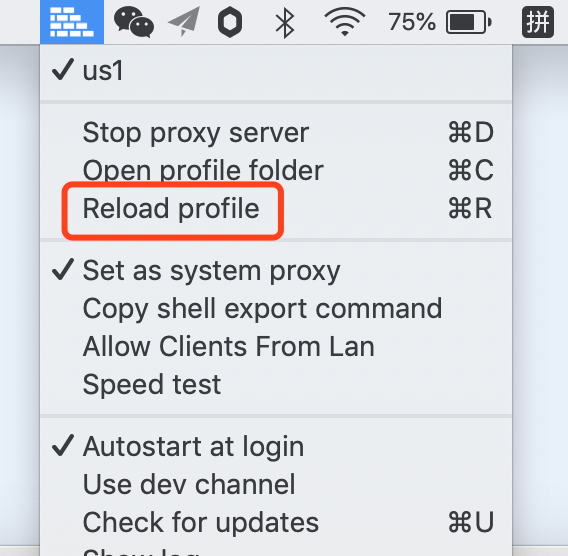
最后,你就可以选择任意节点啦!
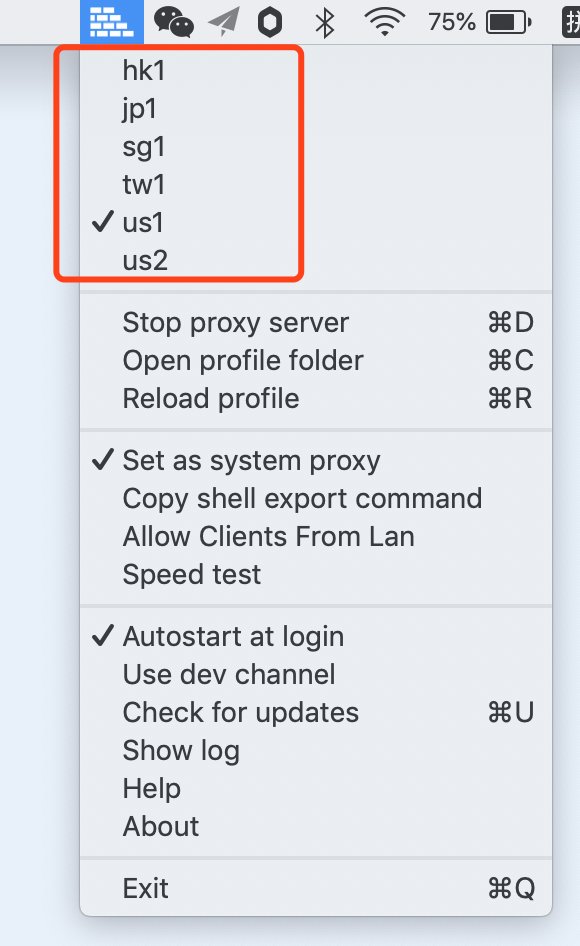
如果想要停止使用,可以点击stop proxy server即可停止使用节点了。
本文只是为最简单快速的方案解决Google Ads Editor登陆问题,SpechtLite有蛮多用法可自行研究。
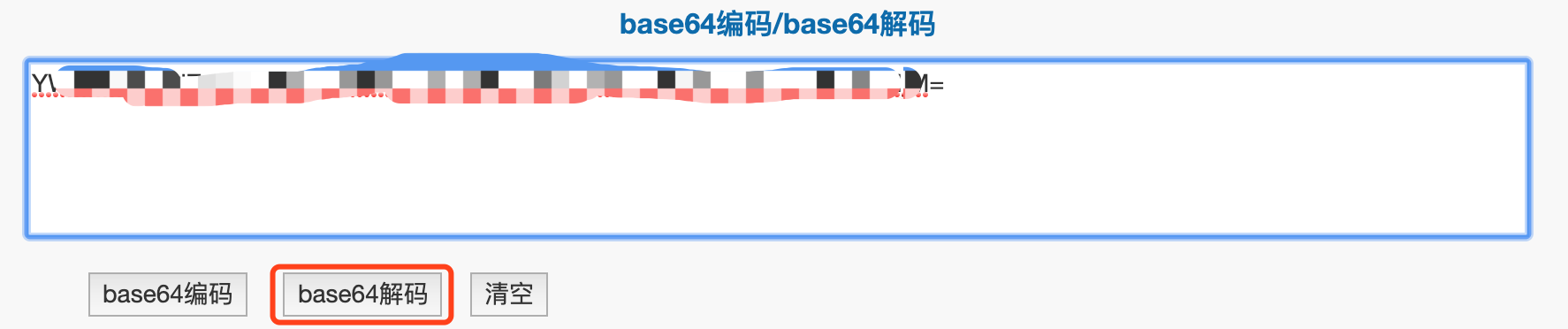
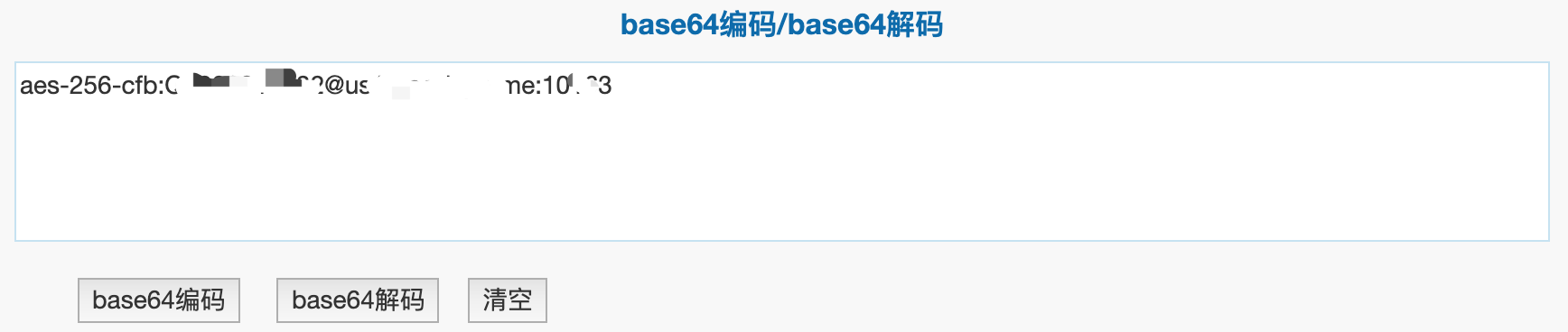

2 条评论
[...]详见另一篇文章:https://www.mingjinglu.com/tool/529.html[...]
[...]苹果电脑使用出现问题,请点击这里:https://www.mingjinglu.com/tool/529.html 步骤2:更新链接你的账号[...]